Como desligar notificações no Mac: 5 maneiras fáceis!
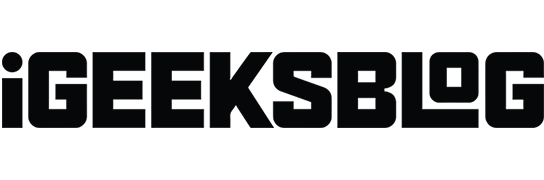
As notificações mantêm você atualizado sobre o que está acontecendo sem abrir aplicativos diferentes. No entanto, notificações contínuas são incômodas e interrompem seu fluxo de trabalho. Aqui vou mostrar como desativar as notificações no seu Mac, seja para pausá-las por um tempo ou para se livrar delas para sempre.
- Silenciar notificações para todos os aplicativos do Mac Control Center
- Desative as notificações de um aplicativo específico no Mac
- Como habilitar e agendar DND no Mac
- Pare as notificações quando o Mac estiver no modo de suspensão, bloqueado ou compartilhando uma tela
- Desative notificações de sites no Mac
1. Silencie notificações para todos os aplicativos do Mac Control Center
- Clique no logotipo da Apple () → Escolha Configurações do sistema .
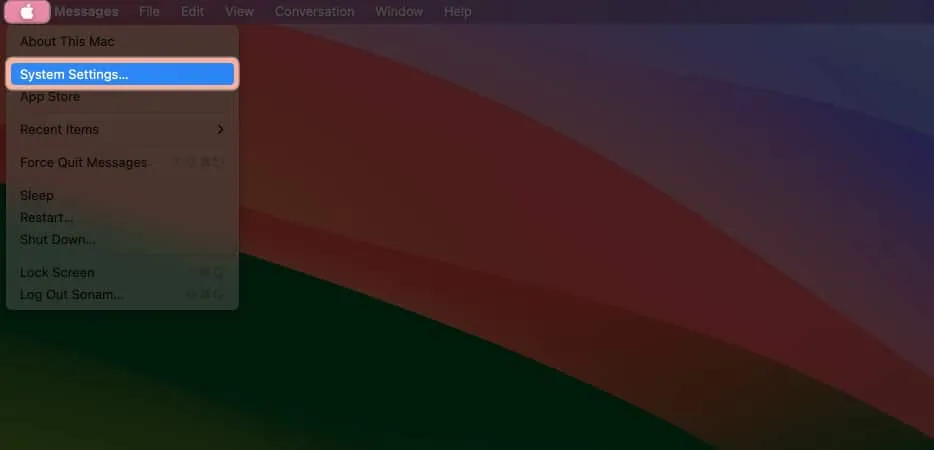
- Vá para Notificações → Clique no menu suspenso ao lado de Mostrar visualizações .
- Escolha Nunca
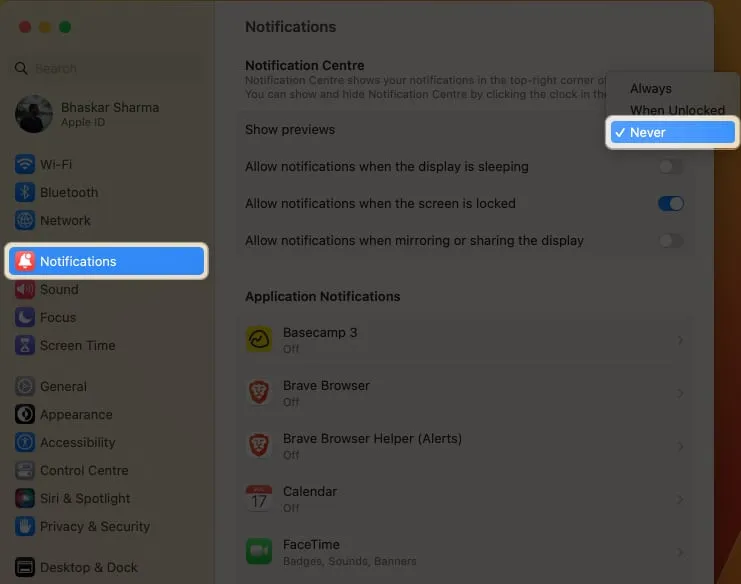
2. Desative as notificações de um aplicativo específico no Mac
- Navegue até o logotipo da Apple () → Escolha Configurações do sistema .
- Clique em Notificações → Selecione qualquer aplicativo .
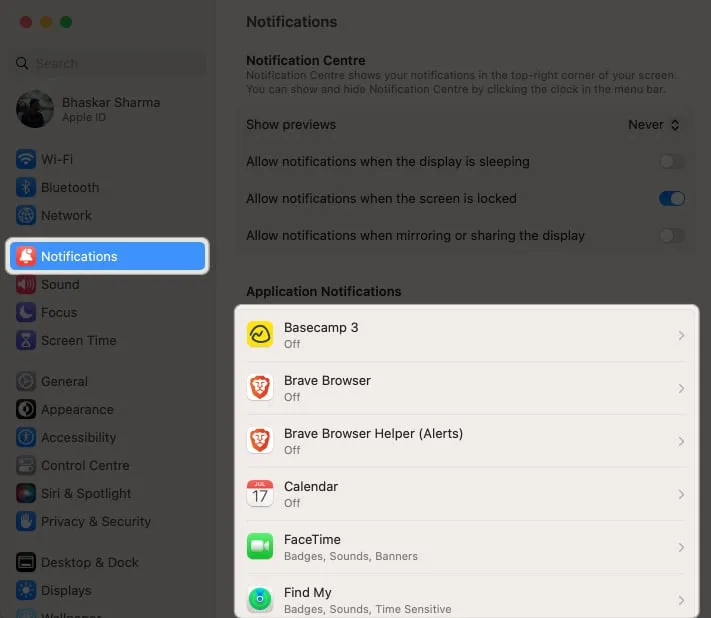
- Desative Permitir notificações .
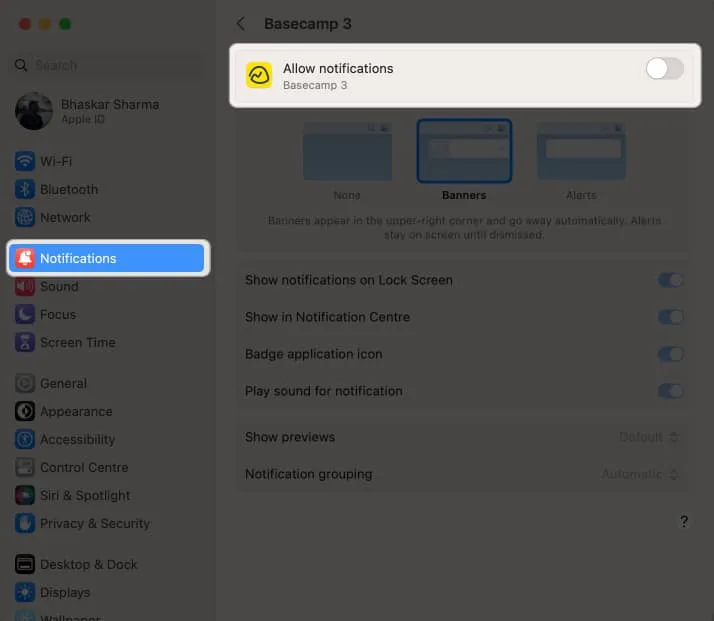
Você também pode silenciar a notificação ou desativá-la na tela de bloqueio e na Central de Notificações.
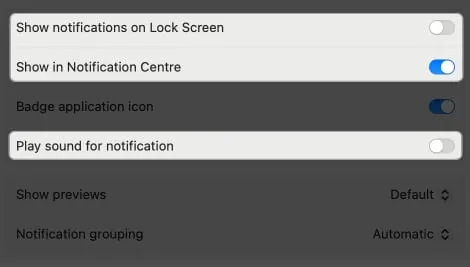
3. Como habilitar e agendar DND no Mac
O modo Focus é uma ótima ferramenta para deixar seu Mac silencioso, interrompendo as notificações. Você pode usar o modo de foco Não perturbe na Central de Notificações do seu Mac para o mesmo. Se não tiver certeza de como fazer isso, leia nosso artigo sobre como configurar e usar o Não perturbe no Mac .
4. Interrompa as notificações quando o Mac estiver no modo de suspensão, bloqueado ou compartilhando uma tela
- Clique no logotipo da Apple () → Configurações do sistema → Notificações .
- Desative aqueles que você não deseja na lista abaixo.
- Permitir notificações quando a tela estiver em suspensão
- Permitir notificações quando a tela estiver bloqueada
- Permitir notificações ao espelhar ou compartilhar a tela
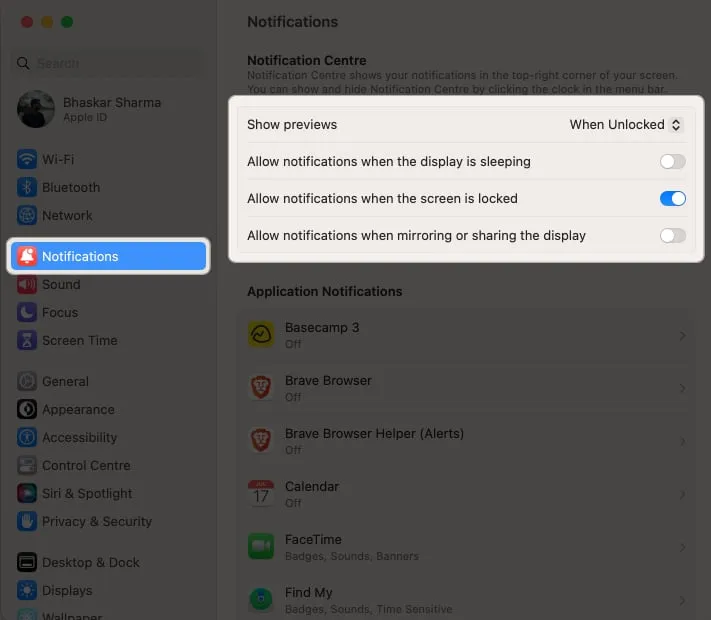
Não apenas os aplicativos, mas alguns sites também enviam alertas push o dia todo. Você também pode desativar essas notificações.
Desative notificações de sites no Mac
- Abra Safari → Selecione Safari na barra de menu → Escolha Configurações .
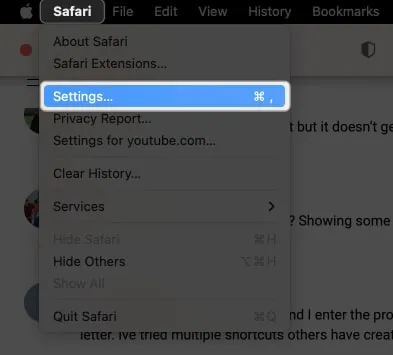
- Vá para Sites → Selecione Notificações no painel esquerdo.
- Defina todos os menus suspensos como Deny .
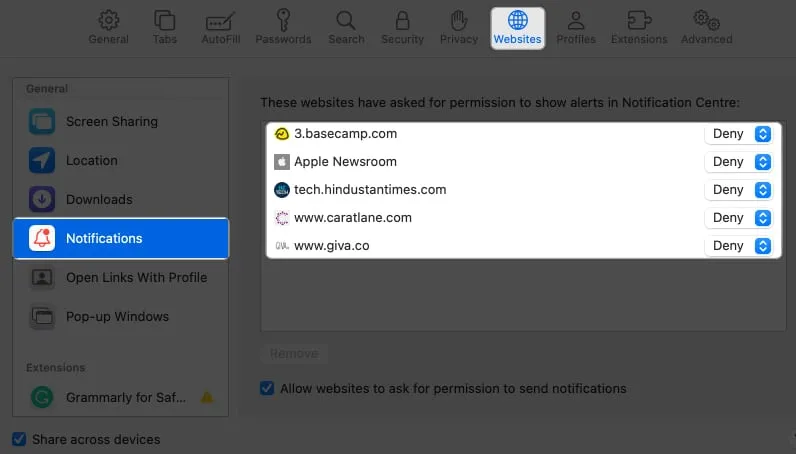
Perguntas frequentes
Posso ajustar o tempo durante o qual o modo Não perturbe está ativo?
Sim, você pode definir uma duração específica para o modo Não perturbe.
Como posso acessar rapidamente a configuração “Não perturbe”?
Você pode acessar as configurações de “Não perturbe” diretamente na Central de Notificações.
Empacotando…
Se não quiser desativar as mensagens pop-up no seu Mac, você também pode alterar o som que elas emitem. Escolher um som mais suave pode chamar sua atenção sem atrapalhar sua tarefa atual. Então, qual é a sua decisão? Deixe-me saber nos comentários!



Deixe um comentário